GroovyPost Photoshop'u Öğretiyor: Photoshop CS5'te Bulutlarla Çalışma Teknikleri

Neye ihtiyacınız olacak:
- Gökyüzü ve bulutlar yüksek kaliteli bir fotoğraf
- Sizin, elinizin veya Photoshop'u gökyüzüne taşımak istediğiniz herhangi bir nesnenin fotoğrafı
- Photoshop CS3 / CS4 / CS5
- Bir hayal
- Biraz sabır
- GroovyPost.com aboneliği! (şaka yapıyorum)
İşe başlamak için, gerçek zamanlı olarak Nasıl Yapılır adımlarını inceleyen bir groovyVideo'ya göz atalım. Videonun ardından, adım adım tipik adımları da inceleyeceğim.
Fotoğrafçılık İpuçları:
Gökyüzünün fotoğrafını çekmek için:
Yapılacaklar:
- Birkaç fotoğraf çekin - Görüntünün yakalamaya çalışıyorsunuz. Aradığım çekimi yaptığımdan emin olmak için genellikle birkaç düzine alacağım.
- Sehpa kullanın (mümkünse) - Bu, herhangi bir bulanıklık olasılığını azaltacaktırveya son fotoğrafta özellikle fotoğrafınızdaki gürültüyü en aza indirmek için ISO'nuzu düşürdüğünüz, ancak yeterli ışığa izin vermek için deklanşör hızınızı yavaşlattığınız düşük ışıklı ortamlarda lekeler.
- Farklı beyaz dengesi modlarını deneyin - Çoğu kamera bulutlu, güneşli, gün ışığı ve alacakaranlık beyaz dengesi moduyla gelir. Hangisinin sizin için en uygun olduğunu bulmak için hepsini deneyin.
- Finalin nasıl görüneceğini görselleştirin - Fotoğraf çekerken finalinizin nasıl görünmesini istediğinizi ve bunun geçerli fotoğrafla mümkün olup olmadığını gözünüzde canlandırmaya çalışın.
- İnternetten gökyüzünün bir görüntüsünü indirin - Fotoğraf çekme konusunda iyi değilseniz veyakameranızın yeterince iyi olduğunu düşünmeyin. Herhangi bir görüntü, yüksek çözünürlüklü olduğu sürece iyi çalışır ve özel durumunuz için çalışır. Görüntü telifsiz / açık kaynak olarak etiketlenmemişse izin isteyin.
Yapılmaması Gerekenler:
- Doğrudan güneşe ateş edin (profesyonel bir kameranız yoksa ve fotoğrafçılık konusunda yolunuzu bilmediğiniz sürece) - ile doğrudan bir bulut sahnesinde çekimİçindeki güneş görüntünüzü çok karanlık hale getirecektir, çünkü kameranız görüntü ayrıntılarını korumak için parlaklığı otomatik olarak düşürmeye çalışacaktır.
- Yeterince kalın olmayan bulutları vur ve yarı şeffaftır. İki şeffaf bulut arasında bir şey çekmek mümkün olsa da, küçük bir hata yaptığınızda genellikle Ctrl + Z'ye vurduğunuzu görürsünüz ve bu, yapmanız gereken tüm katmanlar ve seçimlerle sinir bozucu ve kafa karıştırıcı olur.
- Telefon kullan - Günümüzde akıllı telefonların gerçekten iyi kameraları varancak, çoğu bir bas-çek kamerayla karşılaştırıldığında hala hayal kırıklığına uğrar. Görüntünüzü yalnızca tek seçeneğinizse ve kamera ödünç alabilecek kimseniz yoksa bir telefonla çekin.
Kendinizin (veya öğenizin) fotoğrafını çekmek için:
Yapılacaklar:
- İyi aydınlatılmış bir ortamda çekim yapın - Üzerinde çalışacağınız gökyüzükaranlık, daha fazla ayrıntıyı korumak için parlak bir odada çekim yapmak daha iyidir. Gökyüzüne gelince - görüntünüzün parlaklığını ve tonunu daha sonra Photoshop'ta eşleştirebilirsiniz.
- Yakın çekimler için makro ve makro lens kullanın (Eğer mümkünse) - Öğenizi yakından çekecekseniz (15cm'den 9mm'ye ve daha az her yerde) makro kullanın - yakın nesnelere güzel bir şekilde odaklanır ve sonuç olarak net bir yüksek kaliteli görüntü elde edersiniz.
- Nesnenizi arka planınızdan ayırmaya çalışın - Bilgisayarınız arasındaki renk farkı ne kadar büyüksenesnesi ve arka planı, Photoshop'ta daha az kesim yapmanız gerekir (daha az çalışma). İşlemi sizin için kolaylaştırmak için yeşil bir ekran veya parlak renkli bir yüzey veya bez kullanmayı deneyin.
Yapılmaması Gerekenler:
- Nesnenizi açılı olarak vurun - Bir açıyla çekim yapmak görüntünüzün görünmesini sağlayacaktırSahte ve bunu istemiyorsun, değil mi… Bir açıda çekim yapacaksanız, fotoğrafınızdaki bulutların açısına mükemmel şekilde uyduğundan emin olun.
- Hareket - Kolunuzu veya nesnenizi hareket ettirmek bulanıklığa neden olurgerçekten yüksek bir enstantane hızı ayarlamadığınız sürece. Ancak, iyi aydınlatılmış bir oda varsa, orada Tamam olmalıdır. Muhtemelen hareketsiz durmak ve atış konusunda yardımcı olacak bir arkadaş edinmek daha iyidir.
Teknikleri:
1 - Nesne arka planını kesin önce gökyüzü görüntüsüne yerleştirerek:
Bu size çok yardımcı olacaktır, çünkü bir şeyler ters giderse, nesnenizin bir PNG'sini ayrı olarak kaydedebilirsiniz.
İpuçları:
- Kullan Kenar rafine iletişim kutusu. Photoshop'un Kenarı İncelt özelliği sizin arkadaşınızdır ve sizi yalnızca daha iyi bir sonuca itebilir.
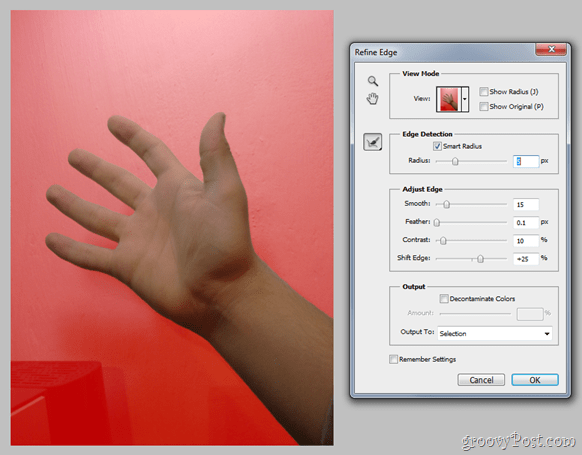
Tüm kement araçları ve nokta iyileştirme fırçası aracı da bu iş için bir numaralı güvenilir arkadaşınızdır - bunları akıllıca kullanın ve beklediğinizden daha iyi bir şey yapabilirsiniz.
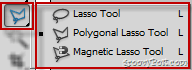
2 - Nesnenizi yerleştirdikten sonra, taşıyın ve tam olarak olmasını istediğiniz alana sığacak şekilde yeniden boyutlandırın:

Bu tam olarak bir teknik değil, görevi nasıl yerine getireceğimize dair daha doğru bir yaklaşımdır.
3 - Görüntüdeki nesneyle çakışması gereken bulutları işaretlemek için bilinen herhangi bir seçim aracını kullanın:
Kolay değil mi? Belki de değil - aslında, belki de en zor kısmıdır. Burada zaman ayırın - bu seçimi ne kadar iyi yaparsanız, nihai sonuç o kadar iyi olur.
İpuçları:
- Seç> Renk Aralığı kelimenin tam anlamıyla dakikalarca sıkıcı kurtarabilirseçimleri. Sadece beyazı ana renk olarak işaretleyin ve tüm bulutlar bölünmüş bir saniyede seçildiğinde izleyin. Oh, ve seçimde olmaması gereken bulutlar? - Herhangi bir kement aracını tutup seçimden çıkarın veya renk aralığınızı yerelleştirilmiş renk kümeleriyle yeniden deneyin.
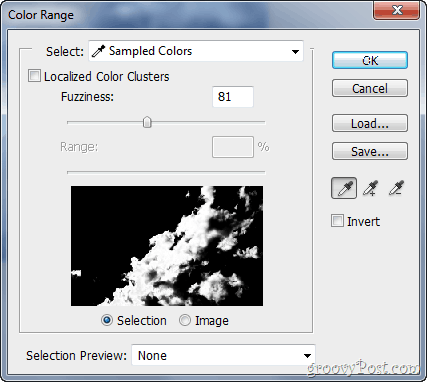
4 - Seçilen bulutları kopyalayın ve nesneyle birlikte katmanın üzerindeki yeni bir katmana yapıştırın:
Nihai ve en kolay adım, ancak nihai sonucun gerçek gerçek anahtarı.
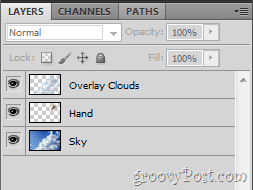
İpuçları:
- Bulanıklaştırmak arka planla yumuşak bir şekilde karışması gereken bulutlar ve hafifçe keskinleştirmek görüntünüze biraz daha fazla ayrıntı eklemek ve gerçekçilik hissini artırmak için herhangi bir küçük bulut alanını kullanın.
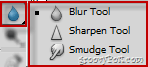
- Bir şey doğru görünmüyorsa,% 1'lik bir Akış Silgisi alın ve sahte görünen alanları yumuşak bir şekilde düzeltin. Aynı şey,% 1 Flow beyaz fırça ile sabitlenebilen çok şeffaf parçalar için de geçerlidir.

Ek ipuçları:
- kullanım Renk Filtreleri görüntünüzdeki renk tonu renkle eşleşmiyorsabiri nesnenizde. Daha karanlık görüntüler ve ay içeren görüntüler için bir soğutma filtresi kullanın ve güneşli gökyüzü görüntüleri için ısınma filtresi kullanın. İşte video eğitiminde duvar kağıdım olarak gördüğünüz resme bir örnek:
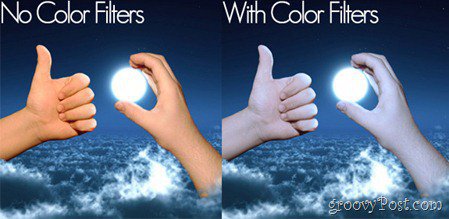
Bu Photoshop tekniğine göz attığınız için teşekkür ederizöğretici! Oh, ve bunları tam olarak anlamayanlarınız için, her zaman temel bilgilerle başlayabilir veya diğer Adobe Photoshop eğiticilerine göz atabilirsiniz!










yorum Yap